
Pokud síť připojená z poskytovatele Internetu Rostelecom, mnoho uživatelů má potřebu nezávisle nakonfigurovat zakoupený router. Výrobce takového vybavení je často ZTE, protože s touto společností a spolupracuje uvedený poskytovatel internetových služeb. V takových případech postup konfigurace získává určitý algoritmus, o kterém bychom chtěli mluvit dále, zkrotit hlavní funkce spojené s použitými protokoly WAN a IPTV.
Přípravné akce
Začněme s analýzou přípravných akcí, které by měly být věnovány pozornosti uživatelům, kteří ani rozbalili router. Nejprve vyberte místo, kde chcete umístit samotný přístroj. Dbejte na to, aby neexistují žádné problémy s kabelem, kterým se stanoví od poskytovatele, stejně jako oblast pokrytí Wi-Fi pokrývá všechny požadované body. K tomu bude stačit, aby se zabránilo hustým stěnám a pracuje v blízkosti elektrických zařízení, jehož záření může ovlivnit kvalitu signálu. To platí například mikrovlnnou troubu nebo radiálu. Po tom, provést proces přímého připojení, o podrobnějším čtení dále.

Přečtěte si více: Připojení routeru k počítači
Nejoblíbenější protokol používaný společností Rostelecom se nazývá PPPoE. Zásada jeho práce je, že uživatel je vydáván jedinečná data pro autorizaci, zavádí je v internetovém centru a pak se vyskytují automatické přijímající balíčky. V tomto případě jsou DNS a IP adresa konfigurována automaticky, takže je důležité provést standardní parametry operačního systému, který je odpovědný za získání stejných dat, nejsou konflikovány s samotným routerem. Toto je implementováno přenosem parametru do automatického režimu, který je doslova v několika kliknutí. Nasazené pokyny k tomuto tématu hledají v jiném článku na našich webových stránkách kliknutím na následující odkaz.

Přečtěte si více: Nastavení sítě systému Windows
Přihlaste se do webového rozhraní
Dalším krokem je ve vstupu do webového rozhraní. Toto povolení se provádí za standardních pověření, která mohou být definována různými metodami. Je v internetovém centru a všechny další manipulace budou prováděny, takže vstup do něj musí být proveden. O tom, jak se tato operace provádí pro směrovače z Rostelecom, přečtěte si v níže uvedeném materiálu.

Přečtěte si více: Přihlaste se do nastavení Rostelecom
Po přesunutí do webového rozhraní se na obrazovce zobrazí malá instrukce. Pojďme se s tím vypořádat v pořádku.
- V první fázi nastavte nové heslo pro přístup k webovému rozhraní. Můžete zadat přesně stejný klíč, který byl použit k autorizaci právě. Poté klikněte na tlačítko "OK".
- Dále se obrazovka zobrazí formulář pro konfiguraci bezdrátových přístupových bodů. Pokud může směrovač pracovat na dvou různých frekvencích, bude možné aktivovat obě SSID. Pokud si přejete, může být některý z nich zakázán. Nyní musíte změnit názvy přístupových bodů a nastavit hesla pro ně. Tato fáze může být přeskočena, aby se k němu vrátila později, během rychlého nebo ručního konfigurace.
- Budete upozorněni, že konfigurace je úspěšně dokončena.
- Přihlaste se k webovému rozhraní pod novými pověřeními.
- Jak vidíte, síťová mapa se objevila na obrazovce. To znamená, že můžete jít na výběr režimu konfigurace.


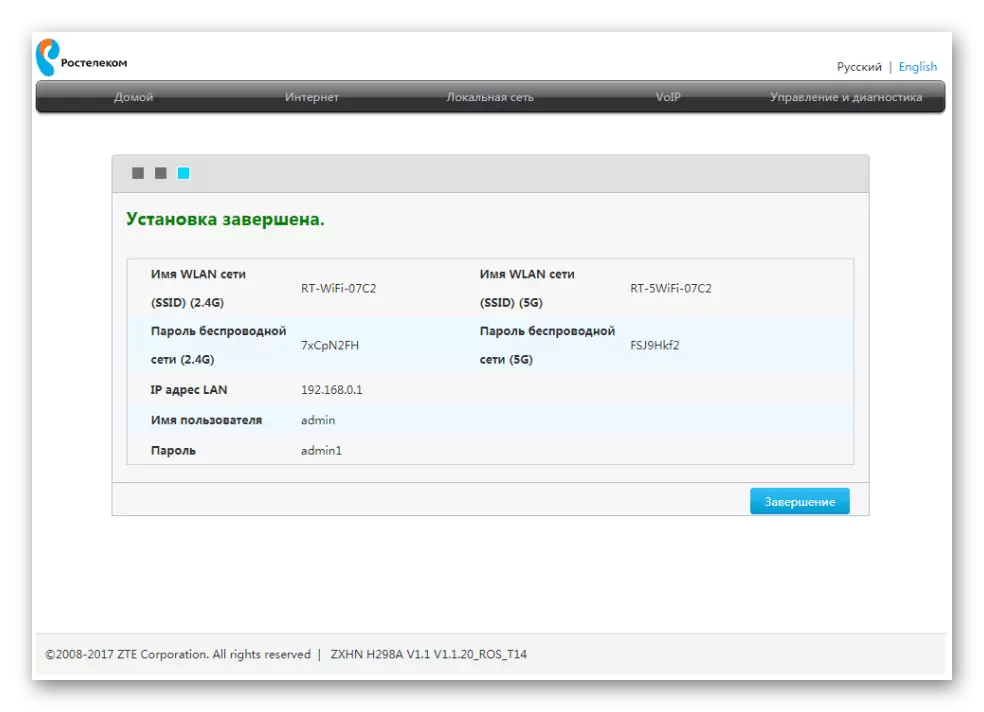


Rychlé nastavení ZTE routeru poblíž Rostelecom
Jděte na přímou analýzu hlavního úkolu dnešního materiálu. První typ konfigurace, o kterém chceme mluvit, je použít Průvodce instalací. Díky jemu se celý proces provádí doslova v několika kliknutí a nezpůsobuje problémy ani u uživatelů pro začátečníky.
- Být na první záložce "Domů" v webovém centru klikněte na tlačítko "Přihlásit se do průvodce nastavením", který je umístěn vpravo výše.
- Vyberte pobočku společnosti, která poskytuje služby připojení k Internetu, pak určete své město a tarifní plán. Společnost Rostelecom často získávají Internet + TV, takže se nyní zaměřujeme na tento tarif plánu. Před kliknutím na tlačítko "Další" zkontrolujte správnost zadaných informací.
- Nyní se zobrazí formulář pro konfiguraci WAN. Číslo a typ zobrazených parametrů bude záviset na tom, který protokol používá vybranou větev. Nejčastěji je to PPPoE, takže musíte zadat pouze uživatelské jméno a heslo. Tyto informace musí být upřesněny ve smlouvě s poskytovatelem nebo oficiálním poučením. Jedná se o pravidlo a všechny ostatní protokoly, včetně statické IP a DHCP. Nastavení všech parametrů se provádí přesně podle pokynů z poskytovatele internetových služeb.
- Je-li zvolen IPTV, je první port LAN nejprve označen, ke kterému bude připojen kabel z televizoru. Zkontrolujte příslušnou položku a klepněte na tlačítko "Další".
- Nastavte parametry bezdrátových přístupových bodů, pokud k tomu nebylo provedeno v prvním připojení k webovému rozhraní. Už jsme mluvili o všech parametrech přítomných v tomto formuláři, takže se neopakujeme o správnosti jeho náplně.
- Podívejte se pouze na informace o možnosti instalovaných pouze. Pokud vás zajistí, použijte změny.
- Konfigurační aplikace bude trvat nějakou dobu, co bude napsáno v dalším okně Průvodce instalací.
- Router se automaticky restartovat a pak se na obrazovce zobrazí zpráva o jeho dostupnosti fungovat.



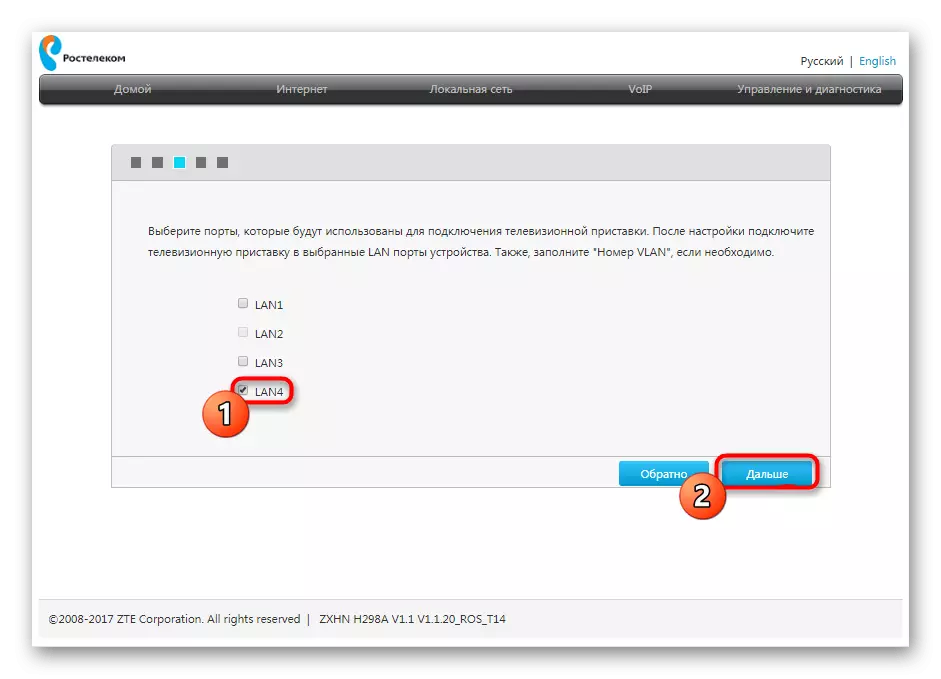
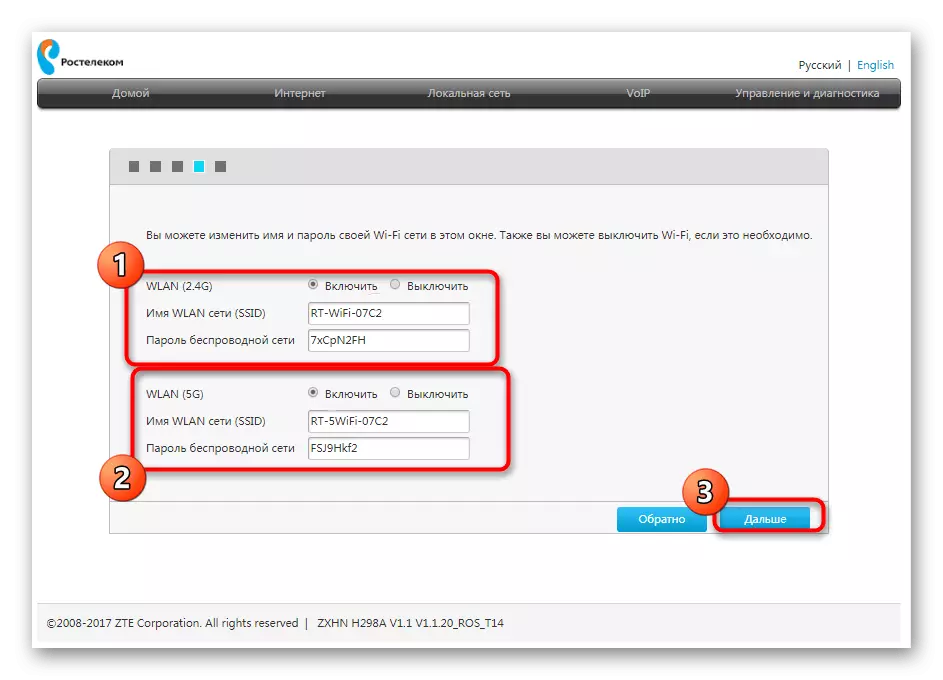



Přejít na interakci s prohlížečem a dalšími programy v závislosti na internetu pouze po úplném zapnutí zařízení. Pokud není přístup k síti, ale zároveň jste si jisti, že ve správnosti konfigurace naleznete v horké lince poskytovatele služeb Internetu, abyste vyřešili výsledný problém.
Ruční nastavení směrovače ZTE v blízkosti Rostelecom
Proces ručního nastavení ZTE směrovačů v blízkosti Rostelecom je o něco složitější dříve, protože uživatel musí provádět všechny kroky samostatně. V přítomnosti nezbytných znalostí a informací od poskytovatele a tato operace však nebude obtížná. Pojďme odděleně analyzovat výběr parametrů WAN a IPTV.Konfigurace sítě
Okamžitě vás upozorní, že ve webovém rozhraní některých modelů směrovačů ze ZTE nemůžete nastavit parametry Wi-Fi v ručním režimu, protože se provádí při prvním spuštění Internetu nebo v Průvodci rychlým přizpůsobením, který již máme mluvený dříve. Uživatel je dána příležitost pouze určit parametry WAN, o kterých budeme mluvit.
Přes horní panel přesuňte na kartu Internet. Vlevo vyberte "WAN". Zde rozšířit blok s názvem protokolu, který odpovídá poskytovateli poskytovatele z provozovatele. Vyplňte každé pole v souladu s poskytnutými údaji. Před kliknutím na tlačítko "Potvrdit" nezapomeňte zkontrolovat správná nastavení.

Dále upřesníme informace pro majitele typu protokolu DHCP. V tomto případě nemusí být změněna žádná pole, protože adresa IP adresa a masku podsítě budou instalovány jako standard, což je správné. Pokud jde o všechny ostatní protokoly, jsou konfigurovány striktně v souladu s pravidly z poskytovatele internetových služeb. Žádné další kroky k zajištění správného připojení na WAN nemusí být provedeno.
Nastavení IPTV.
Ovlivníme další důležitý proces, s nimiž mnoho vlastníků směrovačů ze ZTE čelí připojením internetu z Rostelecom. Faktem je, že IPTV bude také prostě nefungují tolik, protože to není výchozí, že chybí odpovídající nastavení Ethernet. Budou muset být nastaveny nezávisle, což je následující:
- Být na stejné kartě "Internet", otevřete kategorii "Ethernet" a klikněte na tlačítko "Vytvořit nový prvek".
- Zadejte IPTV jako název připojení a poté zadejte typ "připojení mostu" a odpojte VLAN.
- Po uložení nastavení přejděte do části "Vazby portů". Vyberte si právě vytvořenou položku a určete, které z konektorů LAN nebo bezdrátových přístupových bodů chcete zvýraznit pro IPTV. Poté může být televizor připojen pouze ke směrovači pouze přes vybraný zdroj.
- Kromě "Multicast" zapněte režim IGMP a nastavte "IPTV" v rozevírací nabídce "Internet Connection".



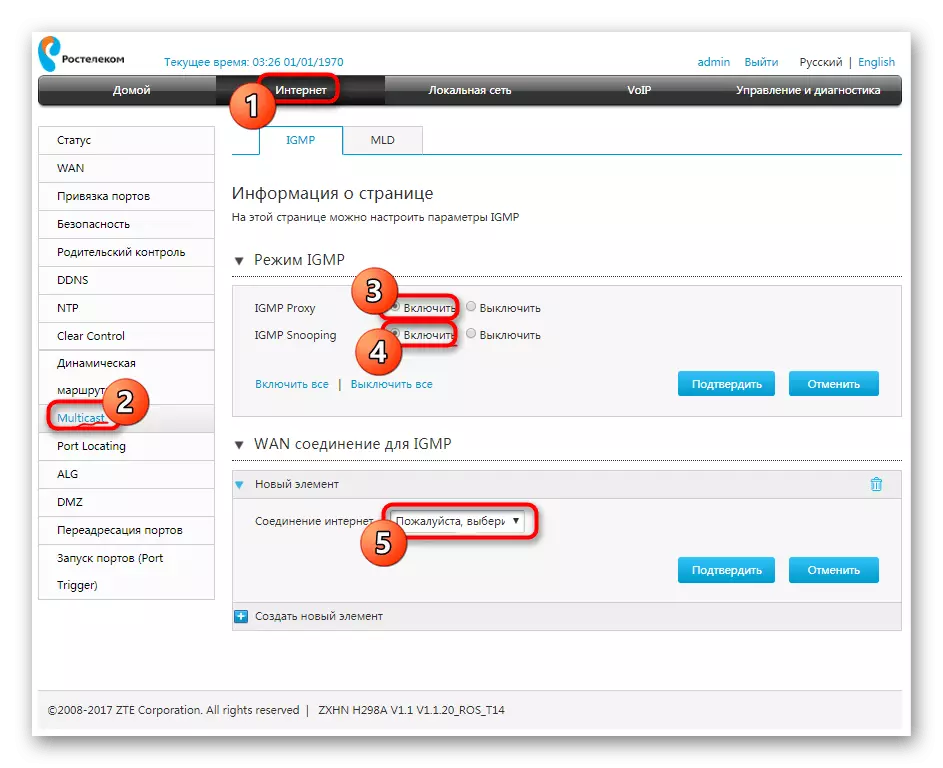
Chcete-li se připojit ke všem změnám, restartujte router směrovače a pak přejděte do připojení televizoru. Výběr zdroje signálu na podobném zařízení závisí na typu softwaru. Pokud neporušete nezávisle pro zobrazení IPTV na televizoru nebo konzoli, použijte pokyny pro zařízení, abyste zjistili vše o dalších konfiguračních opatřeních.
Další nastavení
Na konci dnešního materiálu chceme poznamenat, že někdy existuje potřeba instalovat další parametry, například při poskytování rodičovské kontroly nebo filtrování provozu. Všechny tyto akce na modelech ZTE Síťové vybavení jsou stejně bez ohledu na vybrané poskytovatele internetových služeb, takže vám doporučujeme seznámit se s univerzální příručkou na toto téma, jít na jiný materiál na našich webových stránkách na níže uvedeném odkazu.
Přečtěte si více: Správné směrovače ZTE
Právě jsme pochopili s principem správné konfigurace směrovačů ZTE pod poskytovatelem Rostelecom. Jak je vidět, bude snadné pochopit, že i začínající uživatel bude snadný, protože hlavní věc je znát informace, které by měly být vyplněny příslušných oborů.
